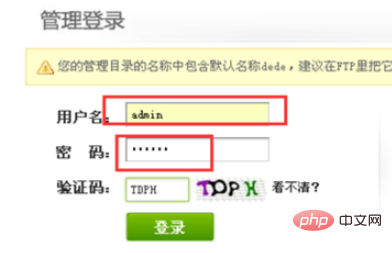PHPMYADMIN をローカルで開き、ユーザー名とパスワードを入力して PHPMYADMIN にログインします
Web サイトのデータベースを見つけて、ストレージ管理テーブル [dede_admin] を見つけます
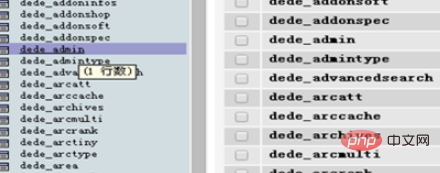
[dede_admin] テーブルを開いた後、クリックして参照します
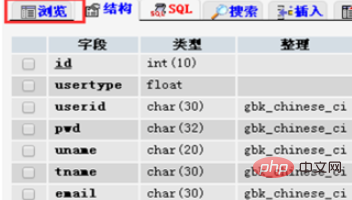
##クリックして参照すると、ユーザー名が表示されます
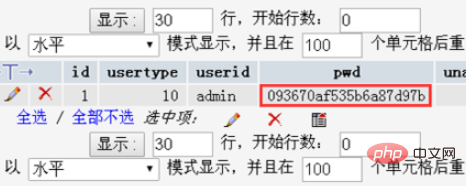
したがって、PHPMYADMIN にパスワードを認識させたい場合は、パスワードが MD5 暗号化されている必要があるため、パスワードも暗号化する必要があります。
MD5 オンライン暗号化ツールを使用します。ツールを開いた後、パスワードの暗号化を開始します。パスワードが 123456 であると仮定します。[暗号化] をクリックして、32 桁の小文字のパスワードを選択します。
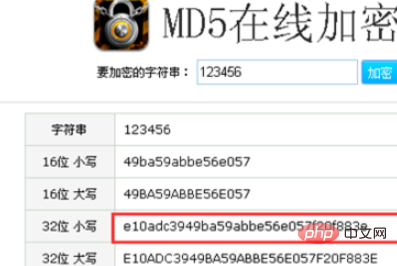
MD5 暗号化には 16 ビット暗号化と 32 ビット暗号化がありますが、phpmyadmin では 20 ビット暗号化が使用されます。いくつかのグループを試したところ秘密がわかりました。PHPMYADMIN で必要なパスワードは 32 ビットのパスワードであることがわかりました最初の 5 桁と最後の 7 桁を引いたものです。
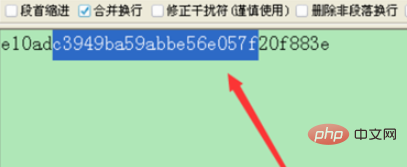
PHPMYADMIN に戻り、[鉛筆] をクリックして編集します。 [c3949ba59abbe56e057f] を PHPMYADMIN にコピーし、[実行] をクリックして、パスワードを正常に変更します。
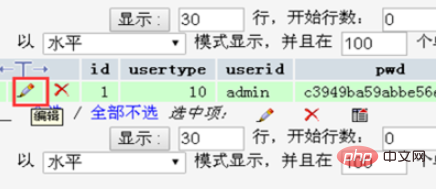 ##Dreamweaver バックエンドを開き、図に示すようにユーザー名とパスワードを入力します。
##Dreamweaver バックエンドを開き、図に示すようにユーザー名とパスワードを入力します。
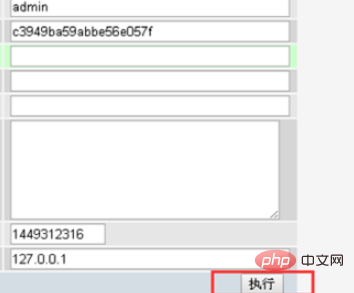 クリックするだけでログインできます。
クリックするだけでログインできます。
おすすめの関連記事チュートリアル:
phpmyadmin チュートリアル
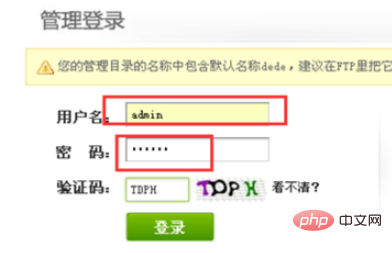
以上がphpmyadmin を使用して Dreamweaver バックエンドのパスワードを変更する方法の詳細内容です。詳細については、PHP 中国語 Web サイトの他の関連記事を参照してください。


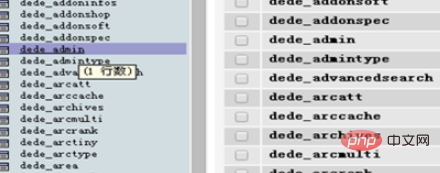
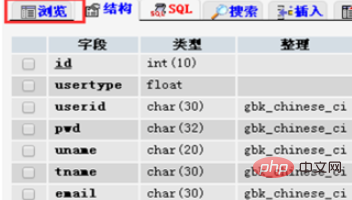
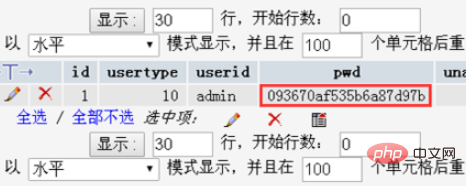
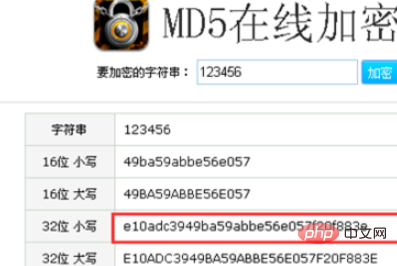
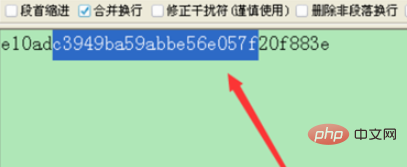
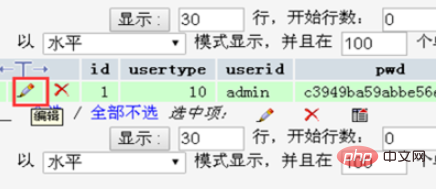 ##Dreamweaver バックエンドを開き、図に示すようにユーザー名とパスワードを入力します。
##Dreamweaver バックエンドを開き、図に示すようにユーザー名とパスワードを入力します。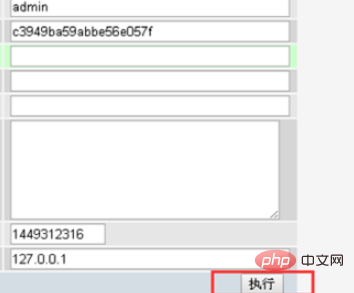 クリックするだけでログインできます。
クリックするだけでログインできます。